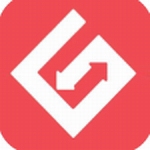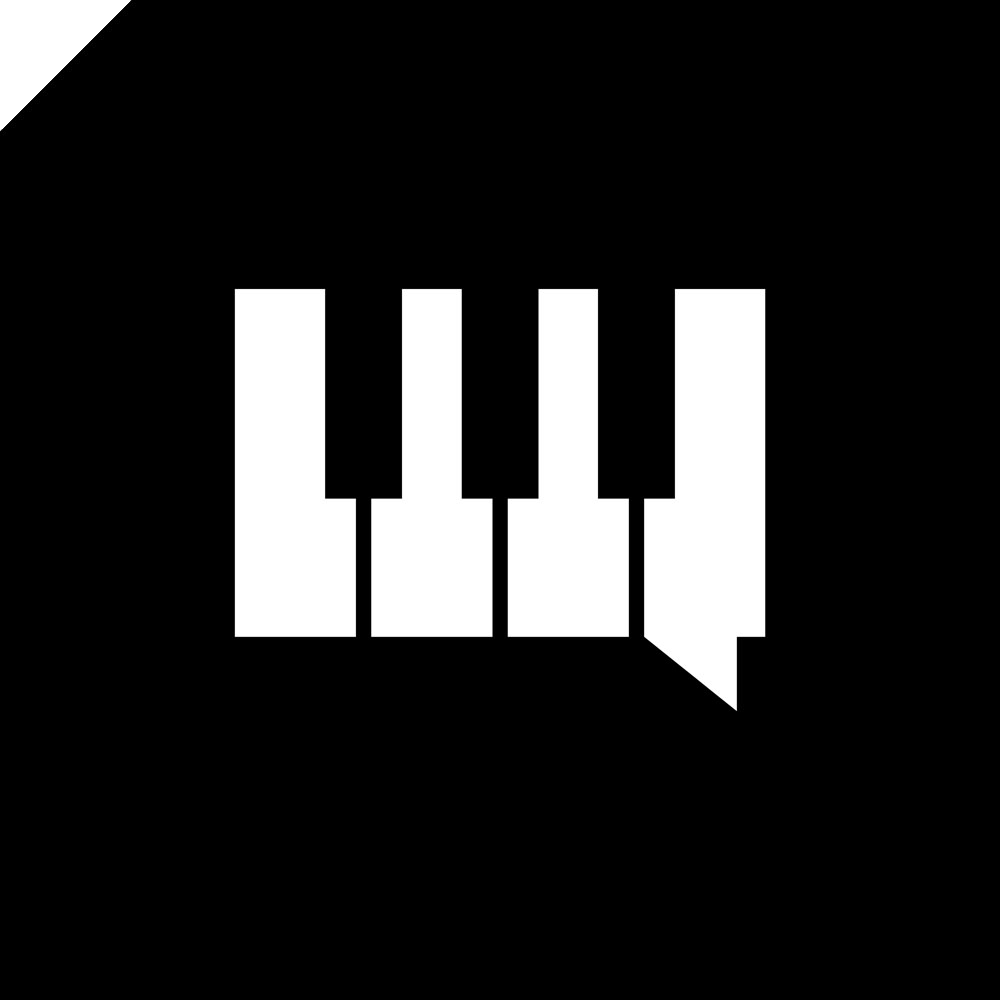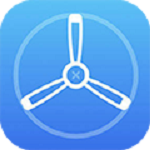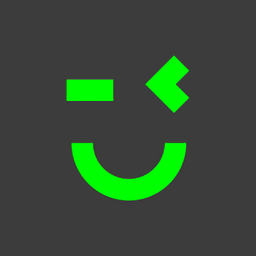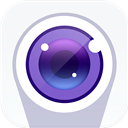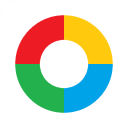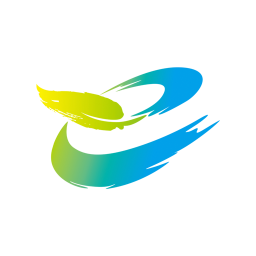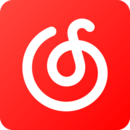快剪辑怎么使用?快剪辑使用教程
作者:佚名 来源:57自学网 时间:2025-10-16
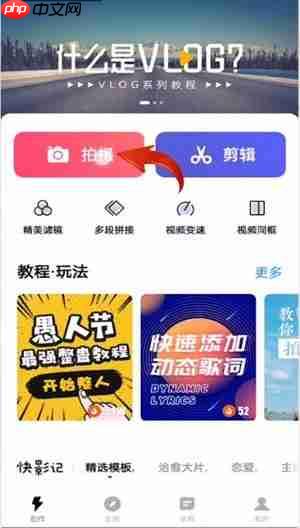
1。打开[快速编辑]应用程序后,单击[拍摄]按钮输入视频拍摄页面(请参阅下图)。

2。在拍摄界面的顶部,您可以设置美容强度,选择过滤器样式,切换前摄像头和后置摄像头,然后打开闪光灯(如图所示)。
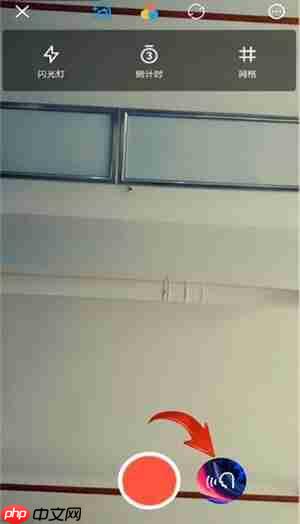
3。单击右下角的[类型摄像头]图标,系统将自动识别语音并在录制过程中生成实时字幕(请参见下图)。
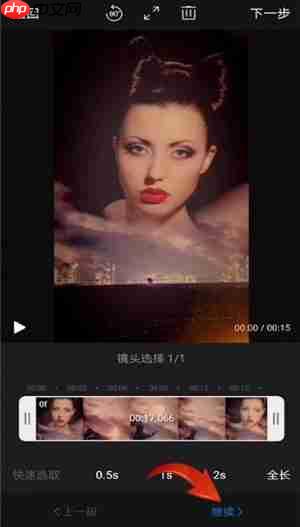
4。返回主页后,单击[剪辑]函数,选择要编辑的视频文件,并确认后,单击[继续]以输入详细的视频编辑接口(如下图所示)。
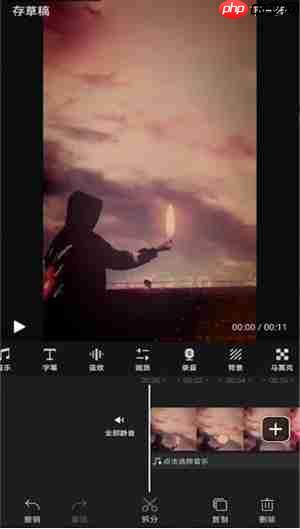
5。在编辑过程中,它支持视频的细分和合并,并可以添加背景音乐,调整播放速度,反向播放,添加马赛克,插入字幕和贴纸,使用图片中的图片效果,并将语音内容转换为文本和其他丰富功能(如图所示)。
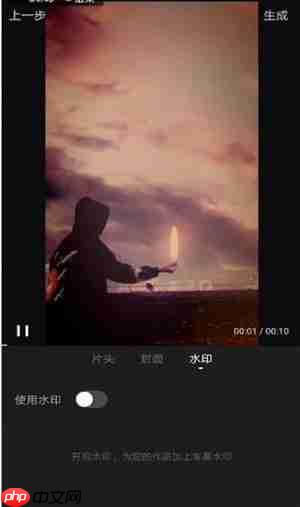
6。在导出视频之前,您还可以根据需要关闭[快速夹水印]选项,以获取无需水印的纯视频输出(如图所示)。
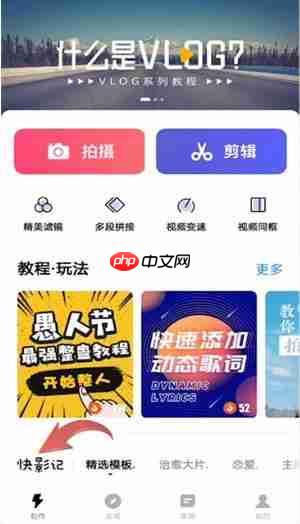
7。通过底部的[快速电影记录]或[选定的模板]功能,用户可以选择他们喜欢的视频模板。导入照片或视频材料后,他们可以单击一键生成精美的简短视频内容(请参阅下图)。
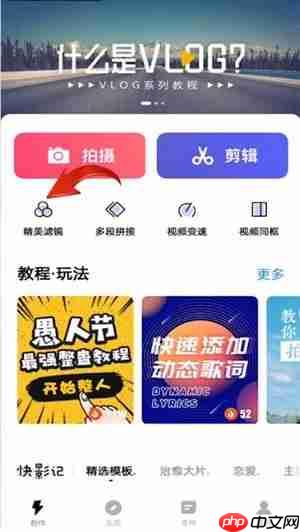
8。此外,首页还提供了实用的小部件,例如[视频美化],[多段拼接],[视频速度更改]和[视频框架],以帮助用户快速完成常见的编辑任务并提高创造性效率(如图所示)。
以上是快剪辑怎么使用?快剪辑使用教程的详细内容。有关更多信息,请注意57自学网的其他相关文章!
- 上一篇:学浪如何设置保存登录信息
- 下一篇:最后一页